如何让电脑停止睡眠 - Windows 11/10
如果您想知道如何停止或阻止您的 Windows 11/10 计算机进入睡眠(Sleep)、休眠(Hibernate)或待机(Standby)模式,那么您可以使用这些工具之一。在这篇文章中,我们将讨论 Mouse Jiggler和Sleep Preventer。
(Stop)使用Mouse Jiggler(Mouse Jiggler)阻止计算机进入睡眠状态

Mouse Jiggler是另一种这样的工具,它通过发送“假或虚拟”鼠标输入来欺骗您的计算机,从而防止您的 Windows PC 进入睡眠状态。
它不断抖动鼠标指针以防止屏幕保护程序激活、睡眠或任何可能由计算机不活动触发的活动。
选中“启用抖动”复选框以开始抖动鼠标;取消选中它以停止。“ Zen jiggle”复选框启用指针“虚拟”抖动的模式——系统认为它正在移动,但指针实际上并未移动。
你可以在GitHub 上(GitHub)下载它。
防止(Prevent)计算机切换到睡眠(Sleep)、休眠(Hibernate)、待机(Standby)模式
Sleep Preventer是另一个便携式应用程序,可防止计算机使屏幕显示变暗或进入待机、睡眠或休眠模式。
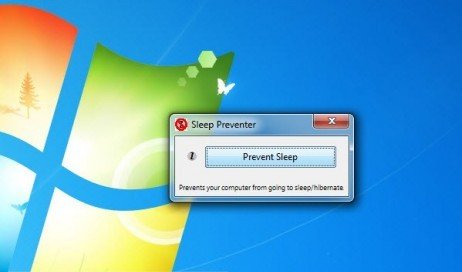
要使用此免费软件:
- 下载(Download)应用程序并借助免费的7-Zip程序提取其内容。
- 运行应用程序。它是一个便携式应用程序。
- 单击“防止睡眠”(‘Prevent Sleep’)按钮以激活该实用程序。它将更改为防止睡眠(Sleep)。
- 激活后,该软件将在系统托盘中最小化( minimize)自身,并且可以在需要时访问。
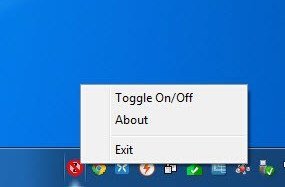
要退出应用程序,只需右键单击图标并选择退出。
您可以从这里(here)下载Sleep Preventer。Sleep Preventer是一款适用于(Preventer)Windows 11/10/8/7的非常简单高效的应用程序。
现在阅读(Now read):如何防止计算机意外从睡眠中唤醒。
Related posts
如何Shutdown,Restart,Sleep,Hibernate Windows 10
Windows 10不Sleep | Sleep Mode不Windows 10工作
如何在Sleep Mode中向您的手机充电,Laptop lid已关闭
的Windows 11/10进入睡眠状态自动随机
如何在Windows 10上更改Sleep设置
如何创建和使用 Windows 10/11 睡眠模式快捷方式
Sleep Smarter – 改善睡眠的最佳设备
如何在Windows 10上启用或Disable Allow wake定时器
5 款最佳 Apple Watch 睡眠追踪应用
Keyboard and Mouse在Sleep Mode唤醒PC后不会响应
视窗10使Sleep Mode而不是锁定屏幕
Windows 10 睡眠设置的 6 个提示和技巧
我应该Sleep,Hibernate or Shutdown Windows PC晚上吗?
选择关闭笔记本电脑盖的内容:Shutdown,Hibernate,Sleep
如何使用 Spotify 睡眠定时器
什么是Windows computer的Wake source?为什么我的电脑醒来?
5 个免费应用程序可减少数字眼睛疲劳并改善您的睡眠
在Firefox browser启用或禁用Tab Sleep feature
Prevent Laptop在演示期间将进入Sleep
Screen从Sleep Mode唤醒电脑后保持黑色
